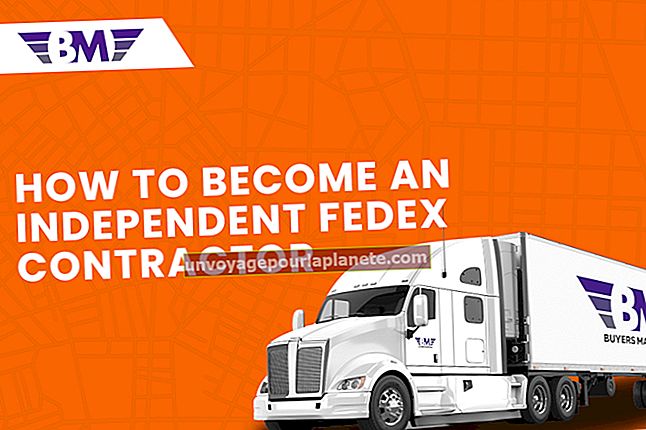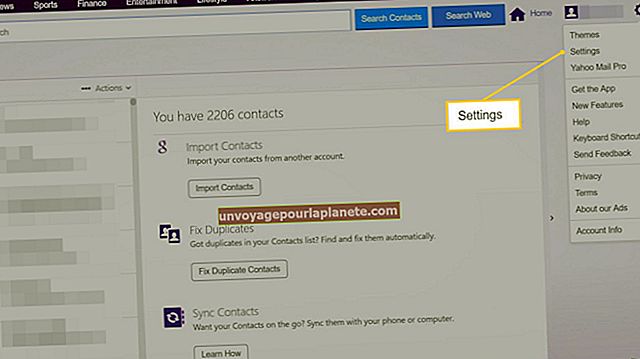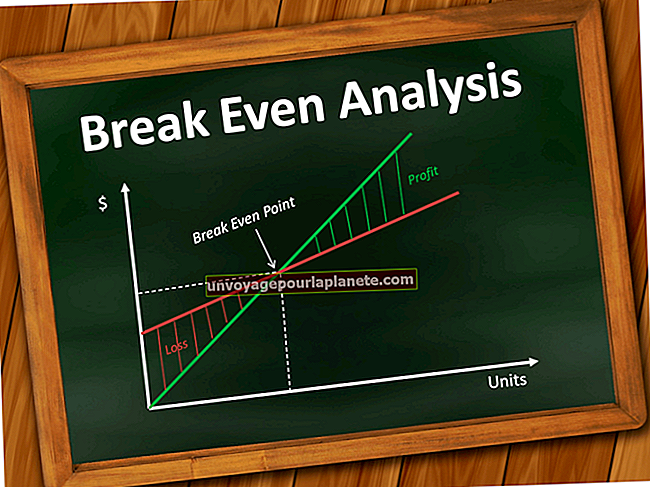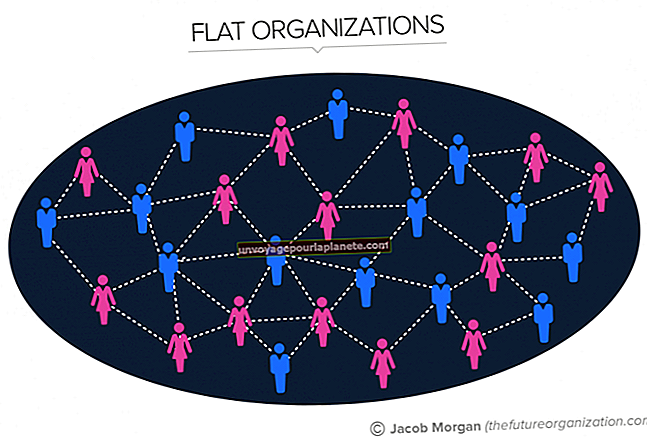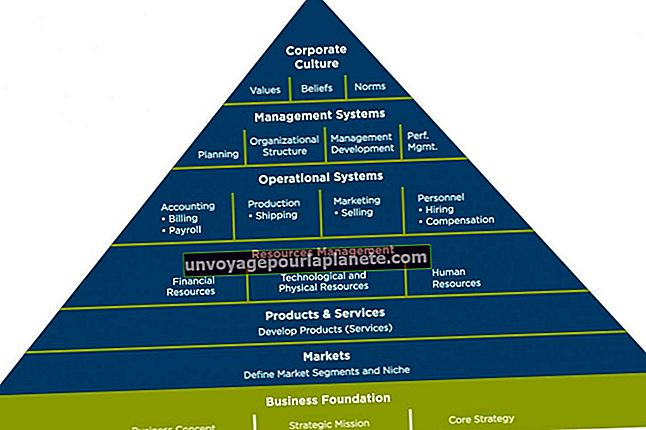వ్యాఖ్యలను MS వర్డ్లో మాత్రమే ప్రింట్ చేయడం ఎలా
వ్రాసే ప్రక్రియలో కొంత భాగం మీ పని గురించి ఇతరులు వ్యాఖ్యానించడం. మైక్రోసాఫ్ట్ వర్డ్ 2010 లో, వ్యాఖ్యల లక్షణాన్ని ఉపయోగించడం ద్వారా ఈ ప్రక్రియ సులభతరం అవుతుంది - కాని ఇది మీ సమీక్షల ద్వారా మిగిలిపోయిన రంగురంగుల ఎలక్ట్రానిక్ సంకేతాలతో సీతాకోకచిలుక లాగా మీ అసలు పత్రాన్ని వదిలివేయవచ్చు. మీరు తెరపై వ్యాఖ్యలను నిలువుగా లేదా అడ్డంగా చూడవచ్చు, వాటిని ముద్రించడం కూడా సాధ్యమే. మీరు అన్ని వ్యాఖ్యలను లేదా ఒకే పాఠకుల వ్యాఖ్యలను ముద్రించవచ్చు. వ్యాఖ్యల యొక్క హార్డ్ కాపీతో సాయుధమై, మీరు మీ ప్రారంభ చిత్తుప్రతిని పూర్తి చేసిన వ్యాపార పత్రంగా పాలిష్ చేయవచ్చు.
అన్ని వ్యాఖ్యలను ముద్రించండి
1
ప్రింట్ చేయడానికి వ్యాఖ్యలతో పదం మరియు పత్రాన్ని తెరవండి. “వీక్షణ” టాబ్ క్లిక్ చేసి, ఆపై పత్ర వీక్షణల ప్రాంతంలోని “లేఅవుట్ను ముద్రించండి” క్లిక్ చేయండి.
2
“సమీక్ష” టాబ్ క్లిక్ చేయండి. ట్రాకింగ్ సమూహంలో, “మార్కప్ చూపించు” బటన్ పై క్లిక్ చేసి, “వ్యాఖ్యలు” చెక్ బాక్స్ చెక్ చేయబడిందని నిర్ధారించుకోండి. ఆపై “మార్కప్ చూపించు” డ్రాప్-డౌన్ మెనుని క్లిక్ చేసి, “సమీక్షకులు” ఎంచుకోండి. జాబితా నుండి “అన్ని సమీక్షకులు” ఎంచుకోవడానికి క్లిక్ చేయండి.
3
“ఫైల్” మెనుపై క్లిక్ చేసి, ఆపై “ప్రింట్” క్లిక్ చేయండి. “అన్ని పేజీలను ముద్రించు” బాణం క్లిక్ చేసి, ఆపై “ముద్రణ మార్కప్” క్లిక్ చేయండి.
ఒకే సమీక్షకుల వ్యాఖ్యలను ముద్రించండి
1
ప్రింట్ చేయడానికి వ్యాఖ్యలతో పదం మరియు పత్రాన్ని తెరవండి. “వీక్షణ” టాబ్ క్లిక్ చేసి, ఆపై డాక్యుమెంట్ వ్యూస్ ఏరియాలోని “లేఅవుట్ ప్రింట్” క్లిక్ చేయండి. ఏ సమీక్షకుడు వ్యాఖ్యను వదిలిపెట్టారో మీకు తెలియకపోతే, మీ మౌస్ను వ్యాఖ్య బెలూన్ పైకి తరలించండి; టూల్టిప్ వ్యాఖ్య రచయిత పేరు మరియు సమీక్ష తేదీతో పాపప్ అవుతుంది.
2
“సమీక్ష” టాబ్ క్లిక్ చేయండి. ట్రాకింగ్ సమూహంలో, “మార్కప్ చూపించు” బటన్పై క్లిక్ చేసి, “వ్యాఖ్యలు” చెక్ బాక్స్ చెక్ చేయబడిందని నిర్ధారించుకోండి. “మార్కప్ చూపించు” డ్రాప్-డౌన్ మెనుని మళ్ళీ క్లిక్ చేసి, “సమీక్షకులు” ఎంచుకోండి. మీరు వ్యాఖ్యలను జాబితా నుండి ముద్రించాలనుకుంటున్న సమీక్షకుడిని ఎంచుకోవడానికి క్లిక్ చేయండి.
3
“ఫైల్” మెనుపై క్లిక్ చేసి, ఆపై “ప్రింట్” క్లిక్ చేయండి. “అన్ని పేజీలను ముద్రించు” బాణం క్లిక్ చేసి, ఆపై “ముద్రణ మార్కప్” క్లిక్ చేయండి.